這篇文章介紹了如何在瀏覽器上修復使用 ChatGPT 時可能出現的網路錯誤的一些方法。這些方法涵蓋了各種可能導致錯誤的原因,包括網路連線問題、緩存數據問題以及其他可能的技術問題。透過這些方法,您可以快速解決 ChatGPT 的網路錯誤,以確保順利使用該工具。

前言
或許您會將各種最高級的形容詞與ChatGPT聯繫在一起,但您必須記住它仍然是新的,並且是首次公開版本。這意味著在使用平台時偶爾會遇到一些問題。最近我們在ChatGPT上遇到了網路錯誤,但幸運的是,我們能夠很快解決這個問題。
在這篇文章中,我們想分享解決您在網路瀏覽器上ChatGPT網路問題的所有方法。在您放棄ChatGPT並返回Google搜尋之前,請查看本文。本文列出的方法如果您按照步驟執行,是非常易於操作的。首先讓我們了解錯誤背後的原因。
重新載入ChatGPT
重新載入ChatGPT網站基本上會重新啟動和刷新負責該工具運行的所有後端服務。在此過程中可能會消除導致網路問題的錯誤,因此我們建議您刷新帶有ChatGPT的分頁。
這幫助我們在我們的網路瀏覽器上解決了問題,所以請確保您嘗試這個方法。但是,請注意,您輸入的查詢不會出現在刷新後的ChatGPT頁面上。
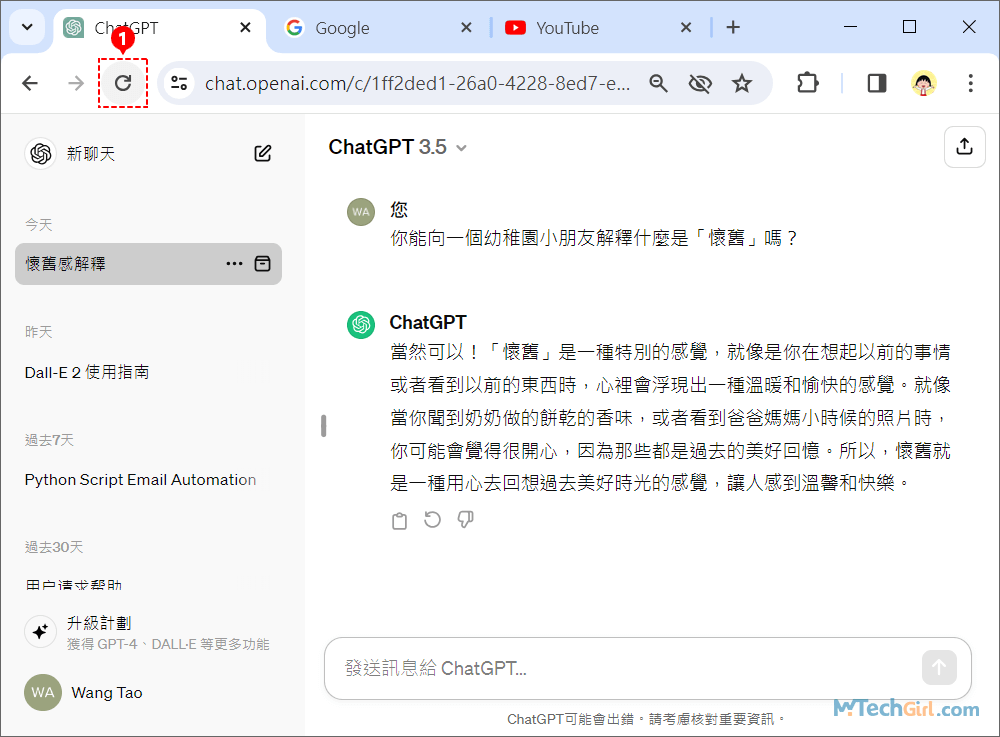
ChatGPT可能還會遇到回應超出字符限制的問題。讓我們深入了解一下。
防止ChatGPT超過回答上限
雖然沒有官方訊息,但在ChatGPT上,提示加上回應的總長度限制為1500個字元。一旦超出限制,該工具可能會遇到一些問題,並可能向您報出網路錯誤訊息。
因此,請確保您不要請求過長的回應,可能需要大量字符。相反,您可以將提示分解為多個問題,並依次向ChatGPT提問其他後續問題。這可能有點費力,但目前這是唯一的辦法。
登出並登入ChatGPT
使用此方法的前提是您已註冊ChatGPT,否則也將無法使用它。解決此問題的另一種方法是退出 ChatGPT 並重新登入。這會重新載入您的會話,可能會消除導致問題的錯誤。
步驟1:首先,開啟網路瀏覽器訪問ChatGPT官網,進入ChatGPT聊天平台,在左邊欄最下方用滑鼠點擊帳戶,在彈出的下滑選單中點選[登出]選項即可。
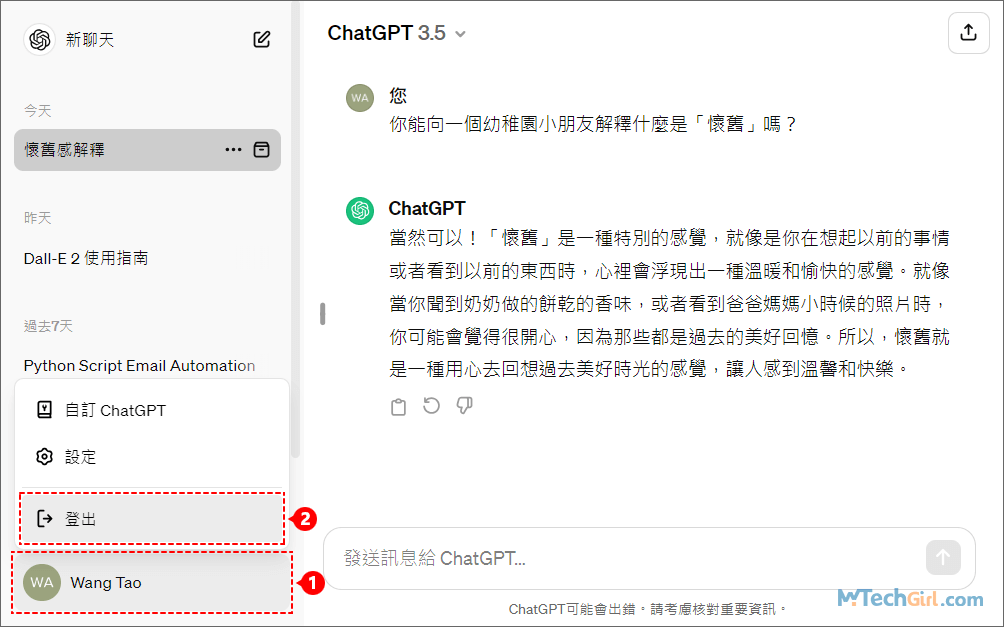
步驟2:登出後,會跳轉到登入和註冊的頁面,請點擊[登入]按鈕再次進入ChatGPT主介面。
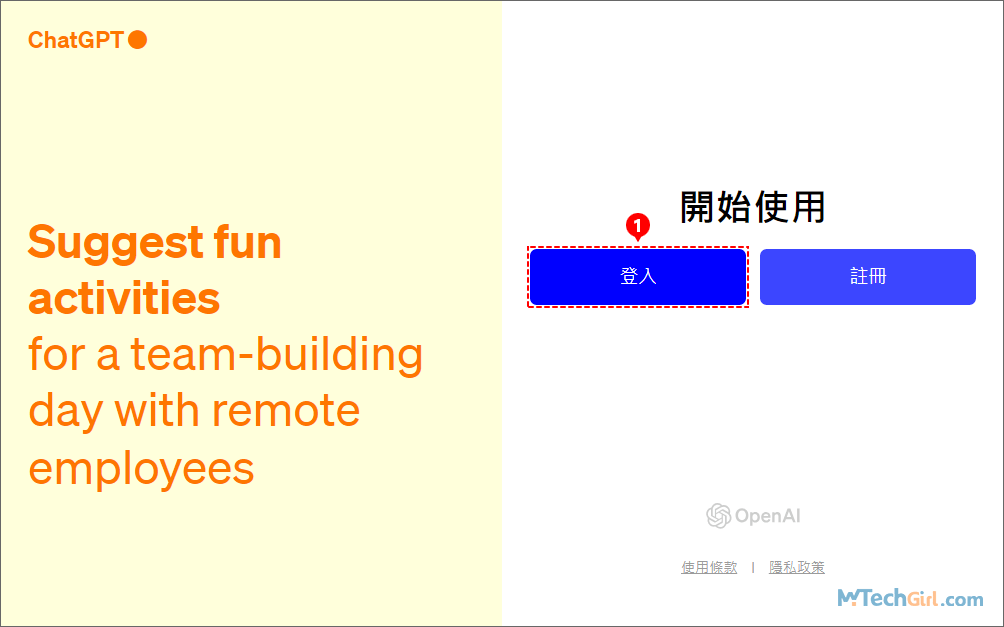
並檢查,ChatGPT網路報錯的問題是否還存在。
檢查網路連線
雖然ChatGPT在網路數據方面要求不高,但仍建議您在設備上使用良好的網路連線,以保持連線並鎖定到ChatGPT伺服器。
鑒於需求增加,使用良好網路連線的用戶在使用ChatGPT時可能會稍微占優勢。因此,請聯繫您的網路服務提供商,了解您的網路連線是否存在任何問題。
您還可以透過清除瀏覽器數據來解決此問題。
清除瀏覽器數據
快取是一種在本地存儲中存儲的臨時數據形式,可快速重新加載應用程式的元素,而無需重新下載它們。但是,大量的快取數據意味著大量的垃圾累積,這可能會導致應用程式出現一些問題。因此,由於快取數據,可能會導致您的網路瀏覽器上的ChatGPT無法正常工作。
步驟1:首先,點擊開啟ChatGPT的網路瀏覽器,以下圖Google瀏覽器為例,點擊介面右上方三個點的圖示,並在彈出的下滑選單中選擇[清除瀏覽資料]選項進入。
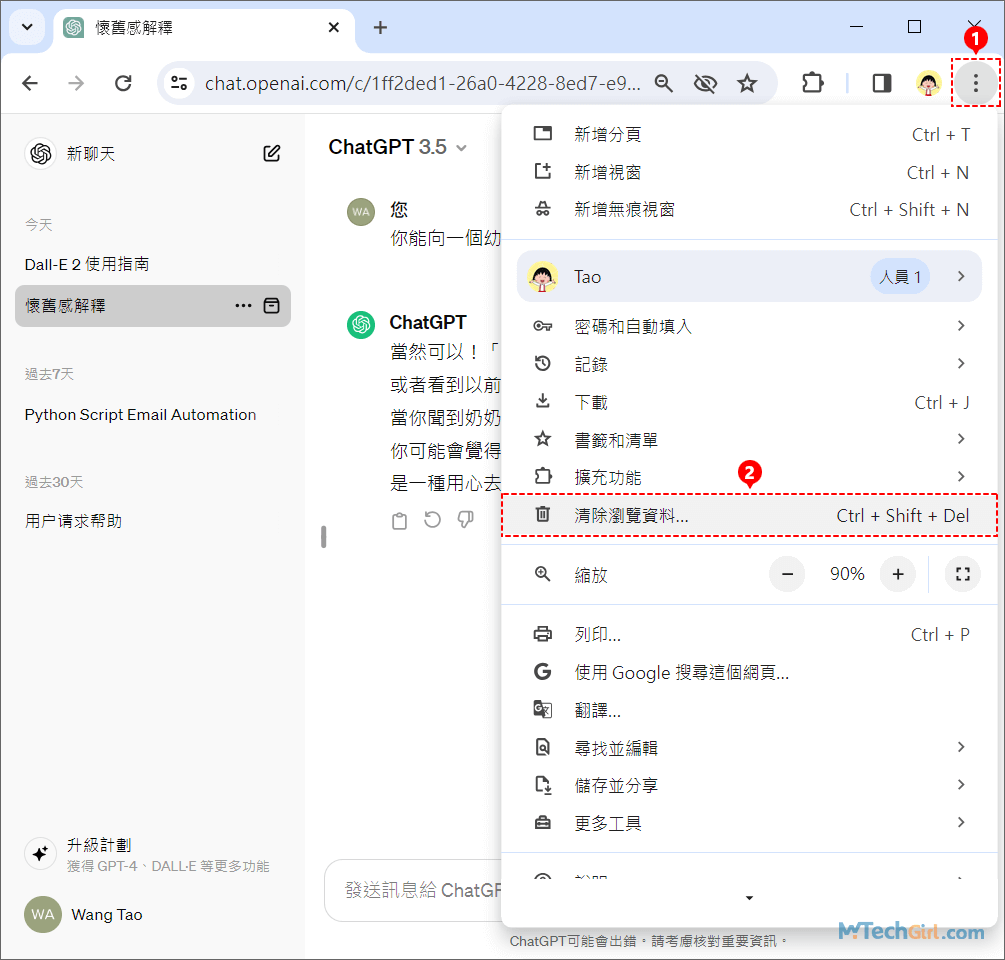
步驟2:進入清除瀏覽資料詳情介面,其中[時間範圍]選擇過去1小時,勾選前4項(瀏覽記錄、下載記錄、Cookie和其他網站資料、快取圖片和檔案)就好,最後,點擊最下方的[清除資料]按鈕即可。
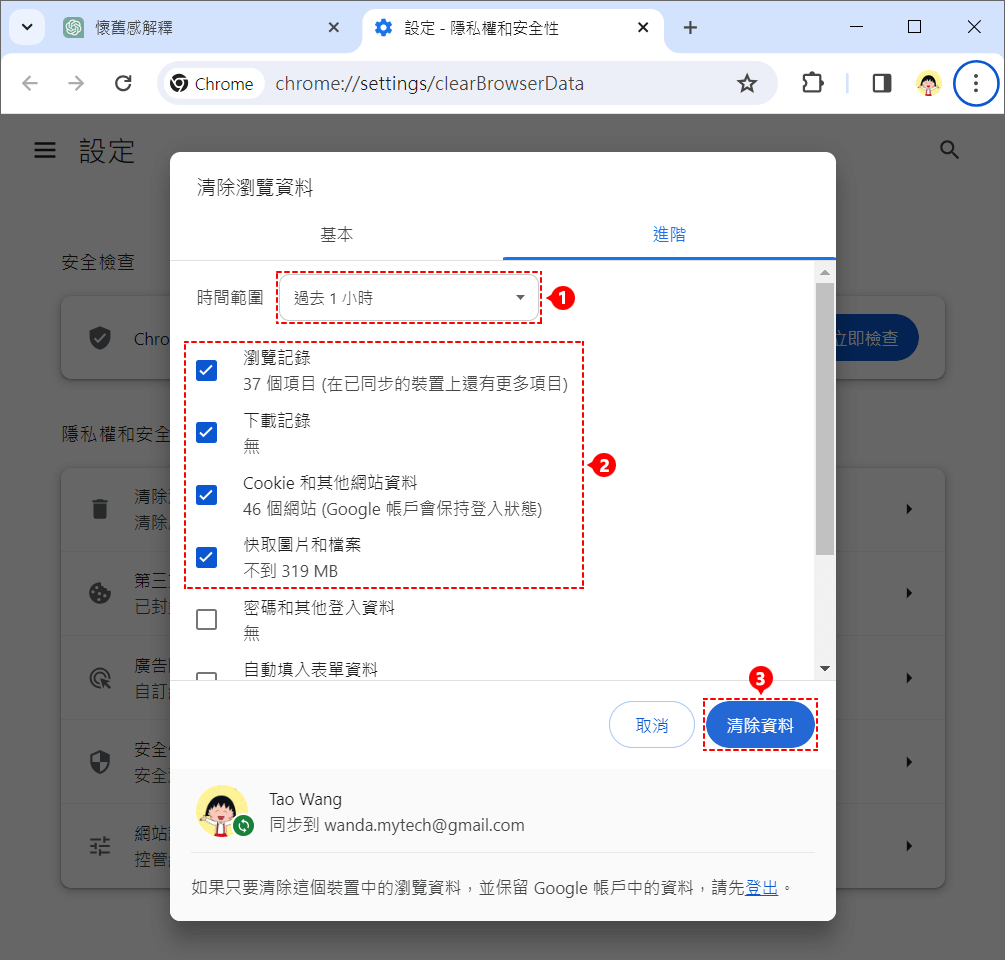
禁用VPN和Proxy伺服器
雖然 VPN 能夠很好地透過私人伺服器路由您的網際網路流量,但並非始終完美無瑕。因此,一個有問題的虛擬私人網路可能是您無法在網絡瀏覽器中訪問 ChatGPT 的原因。因此,請嘗試關閉您的VPN,看看是否可以解決此問題。
然而,如果 Open AI 的伺服器存在問題,則您可以做的事情非常有限。
檢查ChatGPT是否已關閉
ChatGPT 仍處於公開測試階段,運行能力有限。因此,如果伺服器超負荷而無法提供您訪問該工具的情況下,您可能會看到以下內容。
或者,您可能還會遇到以下錯誤訊息:"我們正在經歷非常高的請求......"
您可以等待,直到再次在 ChatGPT 伺服器上找到位置並再次使用該工具。不斷刷新頁面,直到問題解決並且您獲得訪問權限。此外,您也可以嘗試使用不同的瀏覽器,看看問題是 ChatGPT 還是您的瀏覽器所導致的。
仍然無法解決?請直接向 OpenAI 報告問題。
向OpenAI上報問題
OpenAI 總是希望從用戶那裡獲得反饋,以便他們意識到這些問題並及時採取措施解決。因此,我們建議您向 OpenAI 報告問題,以便他們盡快修復。以下是如何進行操作的方法。
步驟1:首先,請開啟Open AI的幫助中心。
步驟2:開啟Open AI的幫助中心頁面後,點擊右下方的懸浮對話圖示進入。
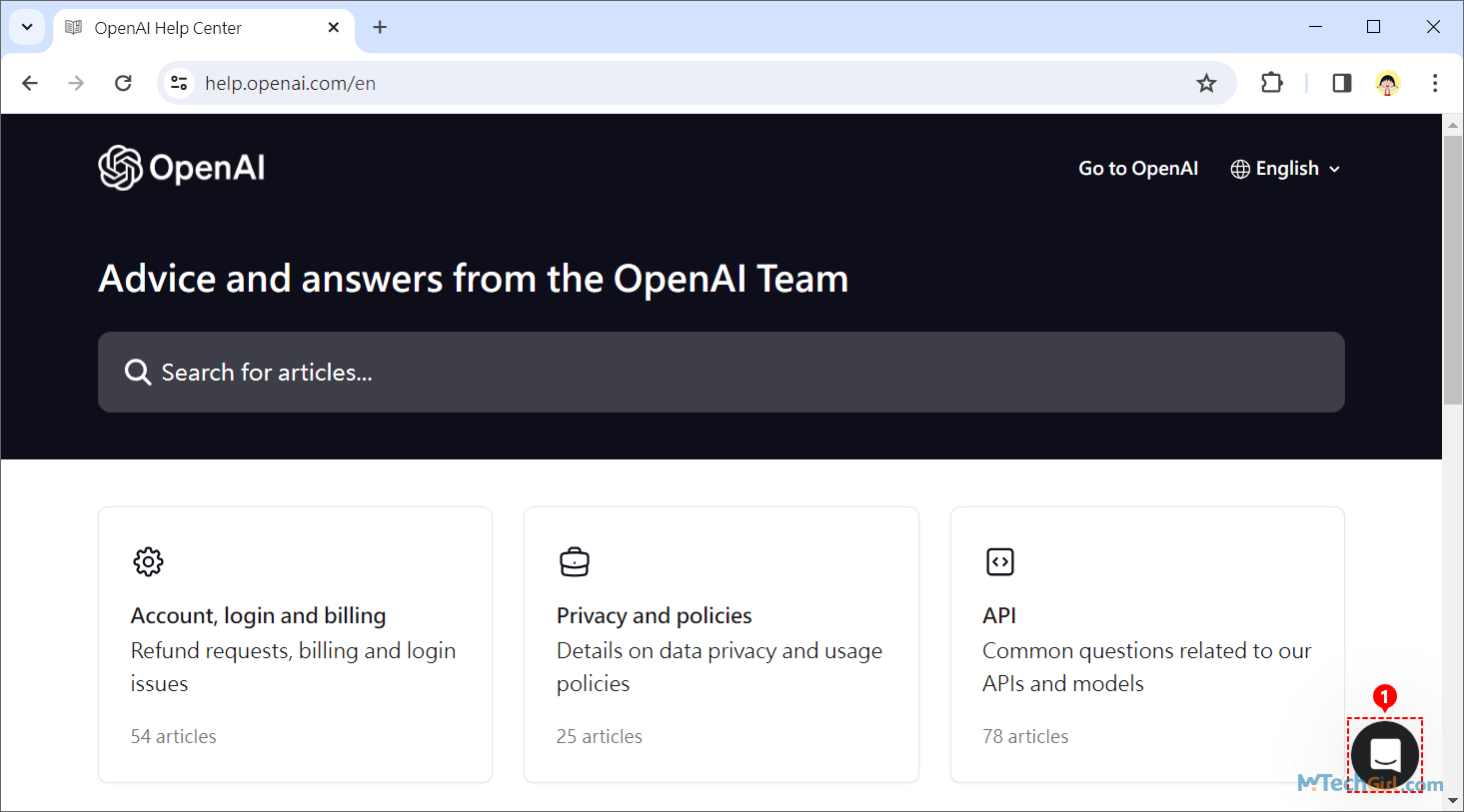
步驟3:開啟對話框後,先點選[Messages]訊息項,然後點擊[Ask a question]詢問問題按鈕,便可向Open AI反應問題。
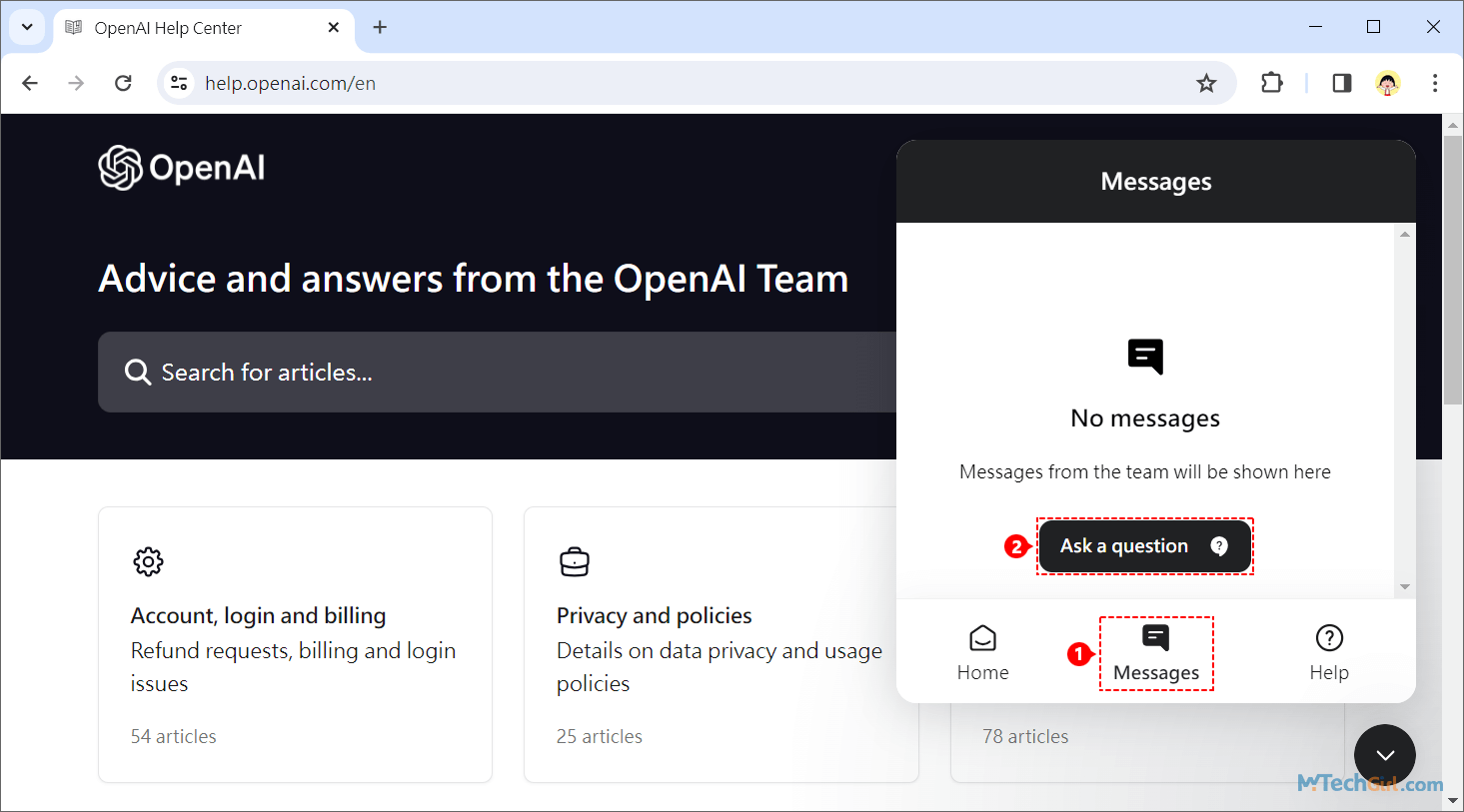
因此,這就是當您在 ChatGPT 上不斷遇到網路錯誤時我們所能提供的建議,希望對您有所幫助。
總結
希望這些方法能幫助您在使用 ChatGPT 時避免出現錯誤。這些錯誤相當普遍,因此 OpenAI 正在推出 ChatGPT 的付費版本,為這些高級用戶提供優先伺服器訪問權限,同時擴充伺服器容量和限制。我們很感興趣看看這一舉措的效果如何!
如對文章有任何疑問和建議請發送電子郵件到wanda.mytech@gmail.com,我會不定期更新文章內容,希望幫助更多的人解決問題。
本篇文章於最近更新修正過,以保證文章內容的有效性和全面性。